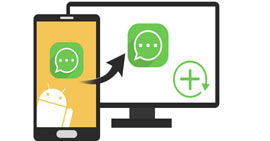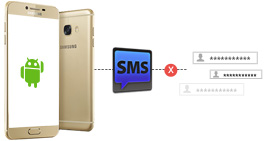Hvordan skrive ut tekstmeldinger fra Android-telefon
Vil du beholde disse søte tekstmeldingene fra kjæresten din for alltid?
Vil du skrive ut flyinformasjonen eller møteordningen i tekstmeldingene dine?
Vil du skrive ut viktige ledetråder eller bevis i tekstmeldingene dine fra Android-telefonen?

Mange av dere kan oppfylle slike forhold ovenfor. Så hvordan skrive ut tekstmeldinger fra Android-telefon? Det er ikke en enkel ting å lagre og skrive ut Android-tekstmeldinger hvis du ikke finner en ordentlig måte. Som vi alle vet, når vi ønsker å skrive ut noe, burde vi ha lagret filen på datamaskinen, og denne datamaskinen har koblet til skriveren. Men vi har ikke måten å skrive ut meldinger via Android-telefon direkte, så det er en nøkkel for å overføre tekstmeldinger fra Android til datamaskin.
Her trenger vi en app for å overføre og skrive ut tekstmeldinger fra Android til datamaskin. Og Android Data Recovery kan hjelpe deg med å gjenopprette slettede meldinger og overføre alle tekstmeldinger til datamaskinen for videre utskrift. Med den kan du ikke bare skrive ut eksisterende tekstmeldinger, men også skrive ut de slettede tekstmeldingene uten problemer. Dessuten er det definitivt et stykke kake å lagre alle tekstmeldinger på datamaskinen din.
Følgende guide guider deg til å lagre og skrive ut Android SMS-meldinger enkelt.
Hvordan skrive ut tekstmeldinger fra Android?
Bare tre trinn i løpet av få minutter, kan du ikke bare lagre alle tekstmeldinger på datamaskinen, men også skrive ut disse enkelt.
Trinn 1Start programvaren og koble Android-telefonen din til datamaskinen via en USB-kabel.
Etter å ha installert denne appen på datamaskinen din, bør du starte den først. Samtidig må du gjøre det Aktiver USB feilsøking på Android-telefonen din hvis det er første gang du kjører denne programvaren. Hvis du har gjort dette før, kan du hoppe direkte til neste trinn.
Hvis du kobler telefonen til PC, men datamaskinen ikke kan oppdage telefonen, må du gjøre det låse opp telefonen for det første å stole på denne datamaskinen.

Tre forskjellige måter for forskjellige Android-versjoner å åpne USB-feilsøkingsmodus:
★ Android 2.3 eller tidligere: Velg "Innstillinger"> "Programmer"> "Utvikling"> Merk av for "USB feilsøking"
★ Android 3.0 - 4.1: Velg "Innstillinger"> "Utvikleralternativer"> Merk av for "USB feilsøking"
★ Android 4.2 eller sistnevnte: Velg "Innstillinger", trykk på "Bygg nummer" 7 ganger. Gå tilbake til "Innstillinger" og velg "Utvikleralternativer"> "USB-feilsøking"

Trinn 2Velg tekstmeldingene på Android-enheten du vil skrive ut
Før du skriver ut tekstmeldinger fra Android-telefonen, kan du gjenopprette de slettede tekstmeldingene og eksportere de slettede så vel som eksisterende til datamaskinen din. Velge meldinger elementet, og klikk "Neste", vil programmet automatisk skanne tekstmeldinger på din Android-telefon. Etter skanning av enheten, vises tekstmeldingene i detalj med forskjellige farger. Meldinger i rødt er de slettede. Du kan forhåndsvise alle tekstmeldinger. Velg deretter tekstmeldingene du vil gjenopprette og skrive ut. Klikk deretter Gjenopprette for å lagre Android SMS på datamaskinen din.

Trinn 3Skriv ut tekstmeldinger på Android-telefon
Frem til dette trinnet vil du finne at de lagrede tekstmeldingene vil eksistere som to typer formater på datamaskinen din: HTML-fil og Excel-rapport. Åpne HTML-filen eller Excel-rapporten som du vil, velg Skrive ut funksjon, kan du skrive dem ut direkte. Hele prosessen er ganske enkel og praktisk.

Nå er du ferdig med trinnene for å skrive ut tekstmeldinger på Android-telefonen. Og så kan du lagre tekstmeldingene som er skrevet ut fra Android på et sikkert sted i lang tid.
Om tekstmeldinger har du allerede visst hvordan du skriver ut fra Android, og kanskje trenger du en detaljert guide til gjenopprette de slettede tekstmeldingene fra Android.
Hva synes du om dette innlegget?
Utmerket
Vurdering: 4.5 / 5 (basert på 110 stemmer)